Автор:
Robert Simon
Жаратылган Күнү:
22 Июнь 2021
Жаңыртуу Күнү:
1 Июль 2024
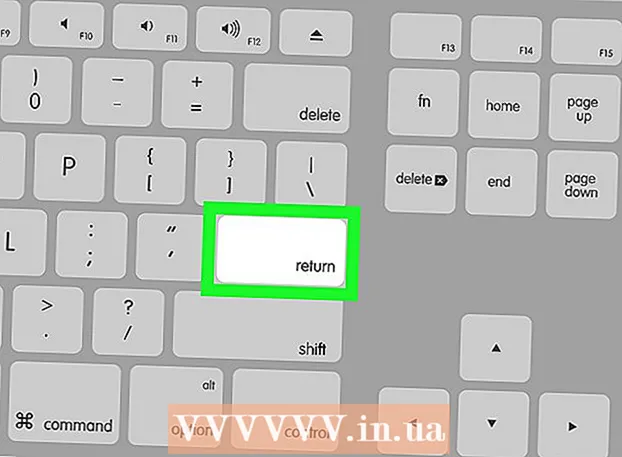
Мазмун
- Басуу
- 3-ыкманын 1-ыкмасы: iPhone'до
- 3 ичинен 2-ыкма: Androidде
- 3 ичинен 3-ыкма: Иш тактаңызда
- Windows
- Mac
- Сунуштар
- Эскертүүлөр
Бул wikiHow инстаграмдагы комментарийде быйтыкчаларды кандайча жазууну үйрөтөт. Бул нерсени iPhone жана Android телефондорунда орнотулган эмодзилер клавиатурасын, Instagram колдонмосун жана иштөө столунда колдоого алынган вебсайттан быйтыкчаларды көчүрүү жана чаптоо аркылуу жасай аласыз.
Басуу
3-ыкманын 1-ыкмасы: iPhone'до
 IPhone'уңуздун Быйтыкча баскычтобун иштетүү. Эгер сизде эмодзинин клавиатурасы иштетилген эмес болсо, улантуудан мурун аны жандырыңыз:
IPhone'уңуздун Быйтыкча баскычтобун иштетүү. Эгер сизде эмодзинин клавиатурасы иштетилген эмес болсо, улантуудан мурун аны жандырыңыз: - Орнотууларды ачыңыз
 Instagram ачуу. Бул колдонмо түстүү камерага окшош. Эгер сиз буга чейин эле кирген болсоңуз, анда Instagram үй баракчаңыз ачылат.
Instagram ачуу. Бул колдонмо түстүү камерага окшош. Эгер сиз буга чейин эле кирген болсоңуз, анда Instagram үй баракчаңыз ачылат. - Эгер сиз Инстаграмга кирбеген болсоңуз, колдонуучу атыңызды (же телефон номериңизди) жана паролду киргизип, таптап коюңуз Кирүү.
 Жооп жазгыңыз келген билдирүүгө өтүңүз. Билдирүүнү табуу үчүн үй баракчаңызды ылдый жылдырыңыз же лупа сүрөтчөсүн таптап, белгилүү бир билдирүүлөрдү көрүү үчүн каттоо эсебинин атын жазыңыз.
Жооп жазгыңыз келген билдирүүгө өтүңүз. Билдирүүнү табуу үчүн үй баракчаңызды ылдый жылдырыңыз же лупа сүрөтчөсүн таптап, белгилүү бир билдирүүлөрдү көрүү үчүн каттоо эсебинин атын жазыңыз. - Ошондой эле быйтыкчаларды өзүңүздүн Instagram постуңуздун коштомо жазуу бөлүгүнө койсоңуз болот.
 Кеп көбүгүнүн сүрөтчөсүн таптап коюңуз. Бул экрандын сол жагындагы Instagram пост сүрөтүнүн астында. Бул курсорду комментарий терезесине жайгаштырат жана iPhone'дун клавиатурасын алып келет.
Кеп көбүгүнүн сүрөтчөсүн таптап коюңуз. Бул экрандын сол жагындагы Instagram пост сүрөтүнүн астында. Бул курсорду комментарий терезесине жайгаштырат жана iPhone'дун клавиатурасын алып келет.  Быйтыкча баскычтобунун сүрөтчөсүн таптап коюңуз. Бул баскычтоптун сол ылдый жагындагы жылмаюу. Сиздин быйтыкча клавиатураңыз кадимки баскычтоптун ордуна көрүнөт.
Быйтыкча баскычтобунун сүрөтчөсүн таптап коюңуз. Бул баскычтоптун сол ылдый жагындагы жылмаюу. Сиздин быйтыкча клавиатураңыз кадимки баскычтоптун ордуна көрүнөт. - Эгер сизде бирден ашык кошумча баскычтоп болсо, бул сүрөтчө глобус. Глобусту басып туруңуз, андан кийин тандаңыз Быйтыкча.
- Басыңыз ABC баштапкы баскычтобуңузга кайтуу үчүн экрандын сол жагында.
 Жарыялоо үчүн быйтыкчаны тандаңыз. Бардык быйтыкчаларды солго же оңго жылдырсаңыз болот; эгер сиз жайгаштыргыңыз келген быйтыкчаны таптасаңыз, анда ал комментарий терезесинде пайда болот.
Жарыялоо үчүн быйтыкчаны тандаңыз. Бардык быйтыкчаларды солго же оңго жылдырсаңыз болот; эгер сиз жайгаштыргыңыз келген быйтыкчаны таптасаңыз, анда ал комментарий терезесинде пайда болот.  Басыңыз Орун. Бул текст талаасынын оң жагында. Бул сиздин быйтыкчага жорум калтырат.
Басыңыз Орун. Бул текст талаасынын оң жагында. Бул сиздин быйтыкчага жорум калтырат.
- Орнотууларды ачыңыз
3 ичинен 2-ыкма: Androidде
 Instagram ачуу. Бул колдонмо түстүү камерага окшош. Эгер сиз буга чейин эле кирген болсоңуз, анда Instagram үй баракчаңыз ачылат.
Instagram ачуу. Бул колдонмо түстүү камерага окшош. Эгер сиз буга чейин эле кирген болсоңуз, анда Instagram үй баракчаңыз ачылат. - Эгер сиз Инстаграмга кирбеген болсоңуз, колдонуучу атыңызды (же телефон номериңизди) жана паролду киргизип, таптап коюңуз Кирүү.
 Жооп жазгыңыз келген билдирүүгө өтүңүз. Постту табуу үчүн үй барагын ылдый жылдырсаңыз болот же белгилүү колдонуучуну издөө үчүн лупа сүрөтчөсүн таптасаңыз болот.
Жооп жазгыңыз келген билдирүүгө өтүңүз. Постту табуу үчүн үй барагын ылдый жылдырсаңыз болот же белгилүү колдонуучуну издөө үчүн лупа сүрөтчөсүн таптасаңыз болот. - Ошондой эле быйтыкчаларды өзүңүздүн Instagram постуңуздун коштомо жазуу бөлүгүнө койсоңуз болот.
 Кеп көбүгүнүн сүрөтчөсүн таптап коюңуз. Бул сүрөтчөнү Instagram постунун сүрөтүнүн астында көрө аласыз. Бул сиздин Android баскычтобуңузду көрсөтүшү керек.
Кеп көбүгүнүн сүрөтчөсүн таптап коюңуз. Бул сүрөтчөнү Instagram постунун сүрөтүнүн астында көрө аласыз. Бул сиздин Android баскычтобуңузду көрсөтүшү керек.  Быйтыкча баскычтобунун сүрөтчөсүн таптап коюңуз. Бул жылмаюу жүзүнө окшош; аны баскычтоптун сол жагында же ылдый жагында көрө аласыз.
Быйтыкча баскычтобунун сүрөтчөсүн таптап коюңуз. Бул жылмаюу жүзүнө окшош; аны баскычтоптун сол жагында же ылдый жагында көрө аласыз. - Эгер быйтыкчанын сүрөтчөсүн көрбөсөңүз, анда Артка - баскычын басып, аны кармаңыз. Быйтыкча параметринин пайда болгонун көрүшүңүз керек.
 Жарыялоо үчүн быйтыкчаны тандаңыз. Бардык быйтыкчаларды солго же оңго жылдырсаңыз болот; эгер сиз жайгаштыргыңыз келген быйтыкчаны таптасаңыз, анда ал комментарий терезесинде пайда болот.
Жарыялоо үчүн быйтыкчаны тандаңыз. Бардык быйтыкчаларды солго же оңго жылдырсаңыз болот; эгер сиз жайгаштыргыңыз келген быйтыкчаны таптасаңыз, анда ал комментарий терезесинде пайда болот.  Басыңыз ✓. Бул текст талаасынын оң жагында. Ушуну менен быйтыкчаңыздын комментарийи жарыяланат.
Басыңыз ✓. Бул текст талаасынын оң жагында. Ушуну менен быйтыкчаңыздын комментарийи жарыяланат.
3 ичинен 3-ыкма: Иш тактаңызда
Windows
 Instagram сайтын ачуу. Баруу https://www.instagram.com Сиздин артыкчылыктуу браузериңизде. Эгер сиз буга чейин эле кирген болсоңуз, анда үй бетиңиз ачылат.
Instagram сайтын ачуу. Баруу https://www.instagram.com Сиздин артыкчылыктуу браузериңизде. Эгер сиз буга чейин эле кирген болсоңуз, анда үй бетиңиз ачылат. - Эгер сиз Инстаграмга кирбесеңиз, анда чыкылдатыңыз Кирүү, колдонуучу атыңызды (же телефон номериңизди) жана паролду киргизип, чыкылдатыңыз Кирүү.
 Жооп жазгыңыз келген билдирүүгө өтүңүз. Сиз жооп бергиңиз келген постту тапканга чейин үй барагын ылдый жылдырыңыз же баракчанын жогору жагындагы "Издөө" тилкесине белгилүү бир каттоо эсебинин атын териңиз.
Жооп жазгыңыз келген билдирүүгө өтүңүз. Сиз жооп бергиңиз келген постту тапканга чейин үй барагын ылдый жылдырыңыз же баракчанын жогору жагындагы "Издөө" тилкесине белгилүү бир каттоо эсебинин атын териңиз.  Комментарий кутучасын чыкылдатыңыз. Бул Instagram баракчасынын астындагы ак талаа, "Комментарий кош ...". Бул сиздин чычкан курсорду талаага жайгаштырат.
Комментарий кутучасын чыкылдатыңыз. Бул Instagram баракчасынын астындагы ак талаа, "Комментарий кош ...". Бул сиздин чычкан курсорду талаага жайгаштырат.  Сенсордук баскычтоптун сүрөтчөсүн чыкылдатыңыз. Бул экрандын сол жагындагы баскычтоп сөлөкөтү, бирок алгач басуу керек болушу мүмкүн
Сенсордук баскычтоптун сүрөтчөсүн чыкылдатыңыз. Бул экрандын сол жагындагы баскычтоп сөлөкөтү, бирок алгач басуу керек болушу мүмкүн  Смайликти бас. Бул сүрөтчө баскычтоптун сол ылдыйкы бурчунда жайгашкан.
Смайликти бас. Бул сүрөтчө баскычтоптун сол ылдыйкы бурчунда жайгашкан.  Терүү үчүн быйтыкчаны чыкылдатыңыз. Чыкылдап, быйтыкчалар өтмөгүнөн солго же оңго жылдырсаңыз болот > же , же баскычтоптун ылдый жагындагы өтмөктөрдү чыкылдатып, ар кандай эмодзи категорияларын тандай аласыз.
Терүү үчүн быйтыкчаны чыкылдатыңыз. Чыкылдап, быйтыкчалар өтмөгүнөн солго же оңго жылдырсаңыз болот > же , же баскычтоптун ылдый жагындагы өтмөктөрдү чыкылдатып, ар кандай эмодзи категорияларын тандай аласыз.  Пресс . Кирүү. Быйтыкчаларыңыз ушул менен жайгаштырылат.
Пресс . Кирүү. Быйтыкчаларыңыз ушул менен жайгаштырылат.
Mac
 Instagram сайтын ачуу. Баруу https://www.instagram.com Сиздин артыкчылыктуу браузериңизде. Эгер сиз буга чейин эле кирген болсоңуз, анда үй бетиңиз ачылат.
Instagram сайтын ачуу. Баруу https://www.instagram.com Сиздин артыкчылыктуу браузериңизде. Эгер сиз буга чейин эле кирген болсоңуз, анда үй бетиңиз ачылат. - Эгер сиз Инстаграмга кирбесеңиз, анда чыкылдатыңыз Кирүү, колдонуучу атыңызды (же телефон номериңизди) жана паролду киргизип, чыкылдатыңыз Кирүү.
 Жооп жазгыңыз келген билдирүүгө өтүңүз. Сиз жооп бергиңиз келген постту тапканга чейин үй барагын ылдый жылдырыңыз же баракчанын жогору жагындагы "Издөө" тилкесине белгилүү бир каттоо эсебинин атын териңиз.
Жооп жазгыңыз келген билдирүүгө өтүңүз. Сиз жооп бергиңиз келген постту тапканга чейин үй барагын ылдый жылдырыңыз же баракчанын жогору жагындагы "Издөө" тилкесине белгилүү бир каттоо эсебинин атын териңиз.  Комментарий кутучасын чыкылдатыңыз. Бул Instagram баракчасынын астындагы ак талаа, "Комментарий кош ...". Бул сиздин чычкан курсорду талаага жайгаштырат.
Комментарий кутучасын чыкылдатыңыз. Бул Instagram баракчасынын астындагы ак талаа, "Комментарий кош ...". Бул сиздин чычкан курсорду талаага жайгаштырат.  чыкылдатуу Тууралоо үчүн. Бул меню пункту экрандын жогору жагындагы меню тилкесинин сол жагында жайгашкан.
чыкылдатуу Тууралоо үчүн. Бул меню пункту экрандын жогору жагындагы меню тилкесинин сол жагында жайгашкан.  чыкылдатуу Быйтыкчалар жана символдор. Бул тандоо менюнун төмөн жагында.
чыкылдатуу Быйтыкчалар жана символдор. Бул тандоо менюнун төмөн жагында.  Терүү үчүн быйтыкчаны чыкылдатыңыз. Быйтыкчалар терезесинин ылдый жагындагы өтмөктөрдү чыкылдатып, ар кандай быйтыкчаларды тандай аласыз.
Терүү үчүн быйтыкчаны чыкылдатыңыз. Быйтыкчалар терезесинин ылдый жагындагы өтмөктөрдү чыкылдатып, ар кандай быйтыкчаларды тандай аласыз.  Пресс ⏎ Кайтып келүү. Бул сиздин быйтыкчага жорум калтырат.
Пресс ⏎ Кайтып келүү. Бул сиздин быйтыкчага жорум калтырат.
Сунуштар
- Быйтыкча клавиатурасы демейки шартта iPhone'уңузда иштетилиши керек.
Эскертүүлөр
- Колдонуп жаткан платформасына жараша Instagram колдонуучуларынын айрымдары быйтыкчаларыңыздын жорумдарын көрө албай калышат.



